欢迎您访问我爱IT技术网,今天小编为你分享的电脑教程是:【Windows2008系统如何进行网络适配器设置】,下面是详细的分享!
Windows2008系统如何进行网络适配器设置
【导读】一般我们说网络适配器这个词,大家并不是很了解。但是提到网卡,那么大多数人都了解。其实网络适配器就可以认同是网卡了。网络适配器的作用就是提供各种的网络协议,而所有的计算机的访问也都是基于这种协议而形成的。近些年随着系统的不断发展,windows xp已经走出了我们的视线,更高一版本的系统逐渐的取代了它。那么对于在weindows2008系统来说,我们该如何设置网络适配器参数呢?下面就让小编来为大家介绍一下。
突然转变操作系统,对于我们来说的确是一个不小的挑战。因为里面的所有设置基本上都是新的,就拿windows2008操作系统来说,我们一接触到它,的确让我们有些不知所措。相当一部分设置都无从下手。尤其是联网,下面小编就来介绍一下Windows2008系统如何进行网络适配器设置。

windows2008
我们第一步进入Windows2008操作系统,当我们打开桌面后进入“网络连接”选项窗口。下一步我们打开“打开网络和共享中心”项目,在弹出的窗口中我们可以选择“更改适配器设置”这个按钮,在这个打开的对话框中,我们可以看到在windows2008操作系统中所有成功安装的网卡,也就是网络适配器。
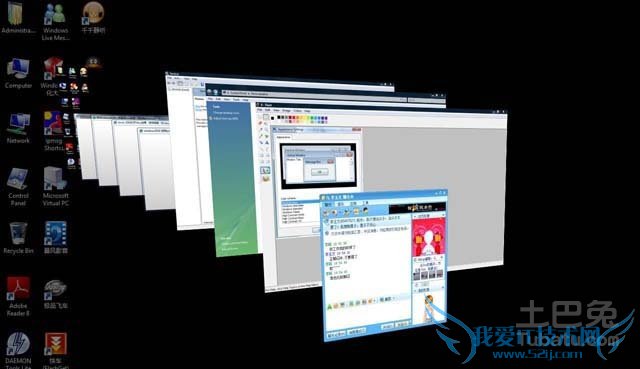
windows2008
下一步就是点击我们需要进行配置的网卡,就可以看到弹出的一些列表内容,例如状态、创建快捷方式的操作以及桥接等等选项,我们可以在里面进行相关的设置。如果需要进行ip地址等网络设置,那么我们就可以点击右键,在里面可以看到有很多的操作项目,例如绑定网络设备以及安装网络协议、属性等各个操作项目,在其中属性选项里我们就可以设置ip地址了。

windows2008
下一步我们在网卡的右键菜单栏目里选择属性按键,从而能够打开一个属性对话框,在里面我们可以看到一些网络信息,比如我们想要设置ip地址,或者是网络打印机的安装等等都可以在这里完成。
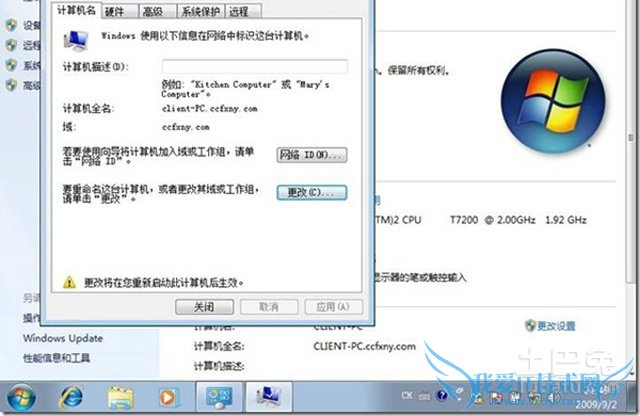
windows2008
通过这篇文章的简单的介绍,相信大家对于网络适配器的设置已经大体掌握了。对于网络适配器来说,它是控制上网的主要应用程序。正确的配置才能够让我们的计算机正常的上网。同时,他也可以进行局域网的设置,而局域网正常访问的所有协议都会在网络适配器里面体现。
关于Windows2008系统如何进行网络适配器设置的用户互动如下:
相关问题:如何设置Windows 2008终端连接
答:单位某位领导属于尝鲜一族,接触Windows Vista系统没有多长时间,就把自己的计算机系统又升级到Windows Server 2008了。在旧版本系统环境下,单位员工平时都将自己写好的工作材料通过终端服务传送到领导计算机的目标共享文件夹中,而到了新版本... >>详细
相关问题:如何配置Windows Server 2008防火墙
答:如何配置 Windows Server 2008 高级防火墙 微软的 Windows Server 2003 中防火墙的功能如此之简陋 , 让很多系统管理员将其视为鸡肋 , 它一直 是一个简单的、仅支持入站防护、基于主机的状态防火墙 . 而随着 Windows Server 2008 的日渐向我们 走... >>详细
相关问题:如何设置Windows 2008允许多用户登陆远程桌面系统
答:首选需要正确开启windows2008系统的远程桌面功能 1.正常的开启操作: 在桌面上右点"计算机"->"属性"->在打开的"系统"窗口里点击"远程设置",再切换到"远程"选项板中,将"远程协助"打上对钩,再将"远程桌面"里根据你的需要选择一项目,比方我选择的... >>详细
- 评论列表(网友评论仅供网友表达个人看法,并不表明本站同意其观点或证实其描述)
-
